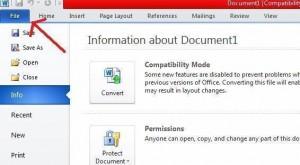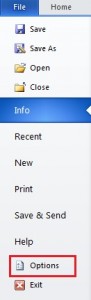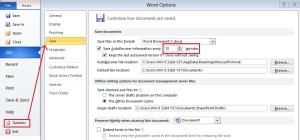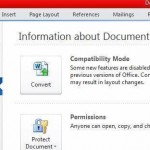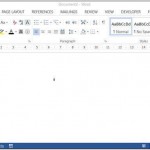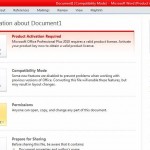Phần mềm Microsoft Office là một trong những phần mềm ứng dụng phổ biến nhất hiện nay mà được người dùng cài và sử dụng thường xuyên. Nhưng chắc chắn rằng bạn sẽ gặp phải trường hợp sau: bạn đang miệt mài soạn thảo một văn bản Word, tạo một trang bảng tính Excel, hay làm một bài thuyết trình PowerPoint …… và máy tính của bạn bị treo hoặc máy bị ngắt do mất điện. Vậy là bao nhiêu công sức bạn bỏ ra để soạn thảo trong suốt 1 thời gian dài đã bị mất. Mọi công sức của bạn coi như công cốc. Bạn buộc phải soạn thảo lại trong sự bực tức và khó chịu.
Song thực chất, Microsoft Office cho phép tự động lưu trữ văn bản đang soạn thảo sau một thời gian nhất định. Nhưng trước hết, bạn phải thực hiện thao tác Save As để lưu văn bản với tên và đường dẫn lưu trữ để khi chương trình tự động lưu trữ sẽ lưu với tên đó và đường dẫn này.
Trung tâm đào tạo tin học văn phòng Trí Tuệ Việt sẽ chỉ cho bạn cách thực hiện lưu trữ văn bản cứ sau một thời gian nhất định theo định kỳ như sau :
Bước 1: Vào File => chọn Options.
Bước 2: Chọn Save. Tìm đến thẻ Save Document
Tích chọn Save AutoRecover Information every. Điều chỉnh thời gian lưu trữ văn bản của mình mà mình mong muốn( càng nhỏ càng tốt, trong hình ảnh là 5 phút)
Bước 3: Chọn OK để lưu lại những thiết lập đã thực hiện phía trên.
Vậy là bạn đã có thể lưu trữ văn bản cứ sau 1 thời gian định kỳ mà không bị mất đi dữ liệu soạn thảo khi máy bị treo hay máy bị ngắt.
Chúc các bạn thành công!
Liên hệ:
TRUNG TÂM ĐÀO TẠO TIN HỌC TRÍ TUỆ VIỆT
Hồ Chí Minh:
CS1: 55/5 Trần Đình Xu, Phường Cầu Kho – Quận 1 – HCM
CS2: 276 Phan Đình Phùng, Phường 1 – Quận Phú Nhuận – HCM
CS3: 213 đường 3/2, Phường 9 – Quận 10 – HCM
ĐT: 08.62.695.695 – 08.62.799.666 / Hotline: 0902.936.936 ( Ms Vân Anh )
Hà Nội:
TTV Building- 123 Phố Yên Lãng, Đống Đa, Hà Nội
ĐT: 0433.681.888 / Hotline: 098.949.6886 ( Mr Ân )